-
华硕主板网卡驱动,小编告诉你如何华硕电脑网卡驱动
- 2018-01-19 10:26:37 来源:windows10系统之家 作者:爱win10
据市场调查统计,使用华硕的用户是越来越多了,有用户就提出,因为华硕笔记本电脑的优点在于它的主板性能好还有就是它的散热效果也不错,性能比较稳定。不过有用户却在使用中遇到了没有网络的情况,这可能是网卡驱动出现故障,为此,小编就给大家分享下载华硕电脑网卡驱动的方法了。
华硕笔记本的口碑以及在市场上的占比还是比较大的。所以说华硕笔记本总体上还是被大多数人认可的。但是使用久了,哪有不出现故障的情况,这不有用户就遇到网络无法连接,这可能是因为网卡驱动出现了故障,下面,小编就给大家解说下载华硕网络网卡驱动的方法。
如何下载华硕电脑网卡驱动
在百度上搜索“华硕官网”
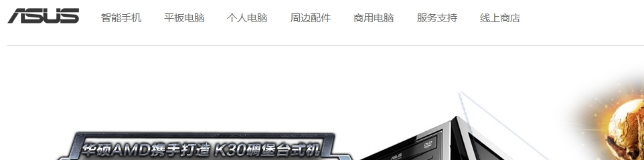
华硕系统软件图解1
找到“服务支持”,点击“更多详情”
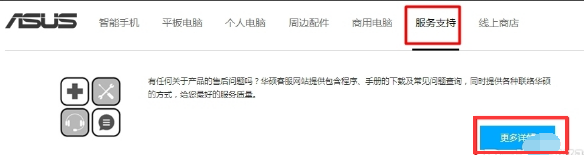
华硕主板系统软件图解2
方法一:
直接在搜索框中输入机型。然后点击搜索。
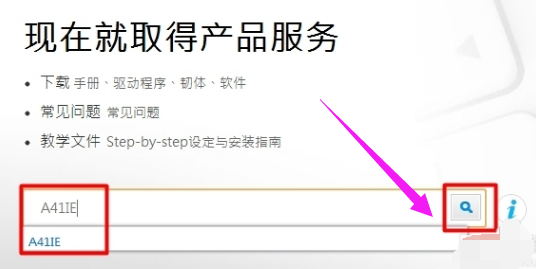
网卡驱动系统软件图解3
在“驱动程序与工具软件”中选择当前电脑的“操作系统”
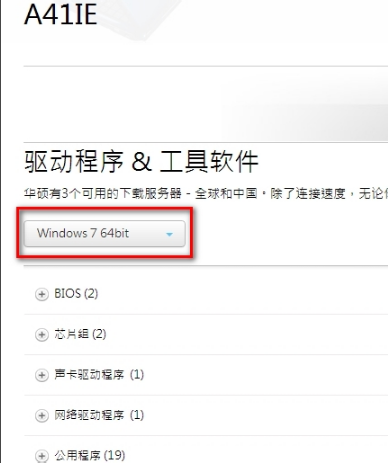
网卡系统软件图解4
找到所需要的驱动驱动程序点击“下载”就可以了。
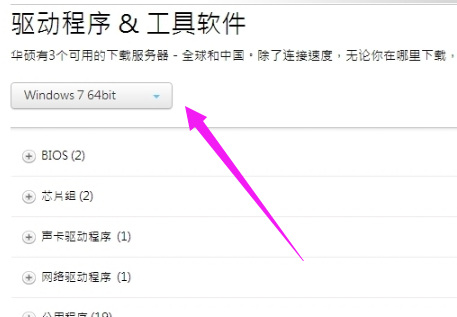
华硕系统软件图解5

华硕主板系统软件图解6
方法二:
如果不确定笔记本的具体型号。
点击搜索旁边有个感叹号标志。选择“手动选择产品”
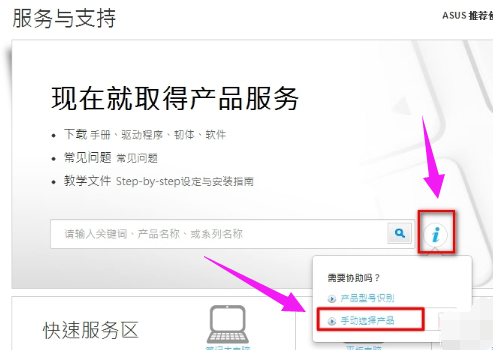
华硕系统软件图解7
根据我们的产品进行选择,我的是笔记本选择“笔记本电脑”
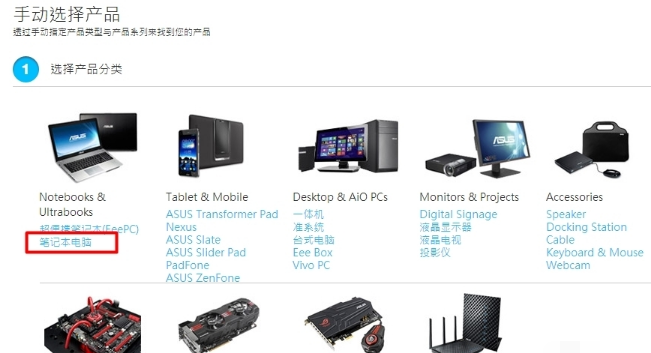
华硕系统软件图解8
然后根据提示找到我们笔记本机器的型号。
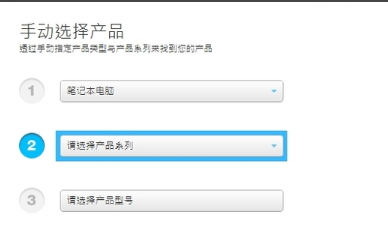
华硕主板系统软件图解9
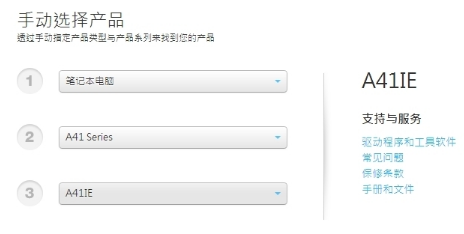
网卡系统软件图解10
接着在右侧会出现“驱动程序和工具软件”
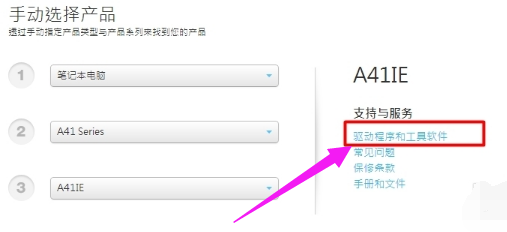
网卡驱动系统软件图解11
在“驱动程序 & 工具软件”下,直接选择操作系统就可以了
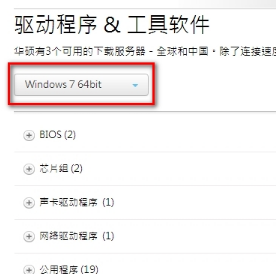
网卡驱动系统软件图解12
找到所需要的驱动驱动程序点击“下载”就可以了。
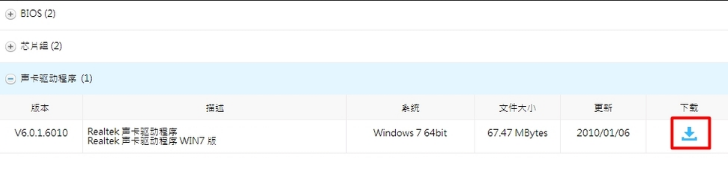
网卡系统软件图解13
关于下载华硕电脑网卡驱动的方法,小编就跟大家讲到这里了。
猜您喜欢
- 电脑耳机没声音怎么设置?小编告诉你如..2018-03-15
- 解决电脑无u盘启动项的方法..2017-05-10
- 最新深度技术ghost xp3专业版安装教程..2017-06-16
- 怎么使用雨林木风安装win7旗舰版..2016-08-29
- 硬盘灯一直亮,小编告诉你电脑硬盘指示..2018-07-02
- windows7如何激活2022-10-19
相关推荐
- 细说cdr文件怎么打开 2019-02-25
- xp系统一键激活方法 2017-02-13
- Win7系统电脑密码怎么设置 2020-11-10
- 小编告诉你Win7用户被停用是怎么回事?.. 2017-10-27
- 详解提示打印处理器不存在怎么解决.. 2018-11-01
- windows7激活产品密钥大全 2022-01-28





 系统之家一键重装
系统之家一键重装
 小白重装win10
小白重装win10
 深度技术 ghost win10 64位标准精简版 v2023.04
深度技术 ghost win10 64位标准精简版 v2023.04 Rainmeter v3.0 beta 官方中文版 (个性化桌面定制工具)
Rainmeter v3.0 beta 官方中文版 (个性化桌面定制工具) Avanti v0.73 免费绿色版 (多功能视频转换辅助工具)
Avanti v0.73 免费绿色版 (多功能视频转换辅助工具) 萝卜家园 Ghost xp sp3 专业装机版 2017.09
萝卜家园 Ghost xp sp3 专业装机版 2017.09 PCBoost v4.4.29 单文件绿色版 (系统全自动优化助手)
PCBoost v4.4.29 单文件绿色版 (系统全自动优化助手) 搜狗浏览器4.0(搜狗浏览器4.0官方版下载)
搜狗浏览器4.0(搜狗浏览器4.0官方版下载) 系统之家Ghos
系统之家Ghos 蓝软家庭记帐
蓝软家庭记帐 雨林木风ghos
雨林木风ghos 超强的多用计
超强的多用计 懒人浏览器(I
懒人浏览器(I VC2010运行库
VC2010运行库 深度技术ghos
深度技术ghos 最新UltraCom
最新UltraCom Bigasoft AVI
Bigasoft AVI 珠宝设计浏览
珠宝设计浏览 Universal Ex
Universal Ex 粤公网安备 44130202001061号
粤公网安备 44130202001061号